Arquivo do blog
-
▼
2012
(63)
-
▼
dezembro
(63)
- Como Fazer Fio De Luz No PhotoScape
- Gifs Para Perfil Fake Kids
- Nomes e Sobrenomes Fake
- Perfil Feminino Fake²
- Png's Variados
- Garotas Fake
- Isabella Martins
- Brushes Ilustrados
- Edwiges, coruja branca
- Coruja-das-Neves ~Harry Potter~
- Alguns Feitiços ~Harry Potter~
- Uniformes ~Harry Potter~
- Lugares de Hogwarts
- Como Escrever Negrito No Comentário De Orkut
- André Oliveira
- Rhai Menezes
- Isabelle Martins
- Ágatha Braga 4
- Ágatha Braga³
- Ágatha Braga²
- Ágatha Braga
- Variados Fake
- Casal Fake
- Como Colocar Musica No Tumblr
- Como Colocar Favions No Blog
- Como Colocar a Barrinha "Subir Ao Topo Do Blog"
- Como Colocar Mensagem Ao Entrar No Blog
- Colocar botão Retweet no blog
- Favicons Para Blog
- Plaquinhas de statutos para blog
- Meu Mascote
- Themplates Para Blogs
- Png Da Lua Blanco
- Png Da Miley Cyrus
- Png Da Selena Gomez
- Perfil CupCake Fake Feminino²
- Perfil CupCake Fake Masculino
- Fotos CupCake Fake Femininos²
- Parceria
- Bye Bye
- Pngs
- Png Nick Minaj
- Background
- Bonequinha Personalizada Para Blog
- Selinho CupCake Para Todo Mundo
- Template Para Blog Feminino
- Capas CupCake Para FaceBook
- Theme Feminino Para Blog
- Como Colocar Cursor No Blog
- Eu recomendo
- Imagens CupCake Para Perfil
- Depoimentos CupCake Para Namorado
- Perfil CupCake Feminino Fake
- Capa CupCake Para Álbuns
- Avatares CupCake Masculinos Fake
- Como Postar Gifs e Imagens Em Comunidades De Orkut
- Avatares CupCake Feminino Fake
- Casal Fake Kids
- Fakes Com Narguile
- Abouts Femininos Personalizados
- Perfil Tipo Colombia Fake
- Depoimentos Para Namorados Fake
- Bruna Caroline
-
▼
dezembro
(63)
Quem sou eu
Seguidores
Com tecnologia do Blogger.
A minha Lista de blogues
CupCake Summer Fake

Oii Pessoal Atualizando Fake
segunda-feira, 10 de dezembro de 2012
Com ele você permitirá que as pessoas retweetem as sua postagens, ou seja, quando elas clicarem no botão, o seu post será divulgado no twitter de quem clicar.
Ou até mesmo você poderá utilizá-lo para divulgar seus posts em seu twitter.E o melhor, é que você pode escolher a cor que mais combina com o seu blog para usar, pois ele possui mais de uma opção de cores!
Os modelos são os seguintes:
Para usá-los você acessa o painel do Blogger e clique em Layout (Design) -> Editar HTML -> Marque a opção Expandir Modelos De Widgets.
Para colocar alinhado a direita do primeiro parágrafo (como aqui no Blog)
Pressione as teclas ctrl+F e digite na caixinha que aparecerá no canto direito da tela o seguinte código:
<div class='post-header-line-1'/>
e cole logo abaixo o código do botão a seguir:
<div style="float:right;padding:5px;"><script type='text/javascript'>
var topsy_nick = 'alinestarblog';
var topsy_style = 'big';
var topsy_theme = 'blue';
var topsy_url = '<data:post.url/>';
var topsy_title = '<data:post.title/>';
</script>
<script src='http://cdn.topsy.com/button.js' type='text/javascript'/></div>
*Agora você deve alterar o texto em rosa onde está o nome do meu twitter pelo do seu.
*Na parte que está em azul, onde diz blue você colocará o nome da cor que quer usar.
Os nomes estão na imagem acima, cada cor tem seu nome referente. Por exemplo, se quer continuar usando o botão azul, não precisa alterar nada, deixe com o nome blue.
Mas se quiser usar o rosa, por exemplo, deverá trocar o nome blue por hot-pink.
*Se quiser que o botão fique no canto esquerdo da página, deverá substituir rightpor left.
*Se você quiser que o botão fique compacto, troque o nome big por small. O botão compacto ficará como mostra a imagem abaixo:

Para colocar na linha do Rodapé (Depois da Postagem)
Pressione as teclas ctrl+F e digite na caixinha que aparecerá no canto direito da tela o seguinte código:
<div class='post-footer-line post-footer-line-3'>
Dependendo o modelo do seu template, o código poderá ser assim:
<div class='post-footer-line post-footer-line-3/'>
ou assim:
<p class='post-footer-line post-footer-line-3'/>
Feito isso, cole o mesmo código do botão acima mencionado. Esse aqui:
<div style="float:right;padding:5px;"><script type='text/javascript'>
var topsy_nick = 'alinestarblog';
var topsy_style = 'big';
var topsy_theme = 'blue';
var topsy_url = '<data:post.url/>';
var topsy_title = '<data:post.title/>';
</script>
<script src='http://cdn.topsy.com/button.js' type='text/javascript'/></div>
E faça as alterações, de acordo com a sua preferência, como ensinei acima.
Visualize se está tudo ok e salve!
Prontinho!
Espero ter ajudado!
Site: http://www.alinestar.com
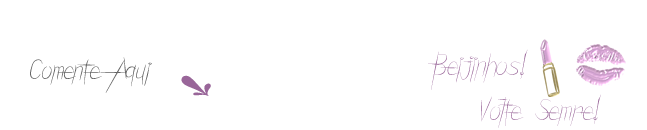
Subscrever:
Enviar feedback (Atom)



0 comentários:
Enviar um comentário